Miglior Samsung Galaxy S9 Manager – Gestisci S9 sul computer
Sareste d’accordo sul fatto che essere un proprietario di un dispositivo come quello di Samsung Galaxy S9/S20 sia interessante oltre che impegnativo in quanto dovete imparare a gestire il dispositivo Samsung Galaxy S9/S20 in modo efficiente sul vostro PC. Quindi, se stai cercando modi con cui puoi gestire il tuo dispositivo S9/S20 per migliorare le prestazioni, dai un’occhiata all’articolo.
Ecco una breve idea di ciò che esplorerai nell’articolo:
- – Suggerimenti e tecniche per gestire dati e dispositivo
- – Strumenti per gestire abilmente il dispositivo Samsung S9/S20.
- – Oltre all’assistenza per il trasferimento, puoi gestire il negozio di musica, aggiungere/eliminare contatti e molto altro.
- – E alla fine, scoprirai di più sul tuo dispositivo Samsung Galaxy S9/S20 e sulla sua recensione.
Quindi, iniziamo a saperne di più su come gestire il dispositivo Samsung Galaxy S9/S20 su PC nel seguente articolo.
- Parte 1: Gestisci i video Samsung Galaxy S9/S20 sul computer
- Parte 2: Gestisci la musica del Samsung Galaxy S9/S20 sul computer
- Parte 3: Gestisci le foto del Samsung Galaxy S9/S20 sul computer
- Parte 4: Gestisci i contatti Samsung Galaxy S9/S20 sul computer
- Parte 5: Gestisci gli SMS Samsung Galaxy S9/S20 sul computer utilizzando DrFoneTool
- Parte 6: Bonus: Recensione Samsung Galaxy S9/S20 Edge
Parte 1: Gestisci i video Samsung Galaxy S9/S20 sul computer
Per trasferire file video dal tuo Samsung S9/S20 a un personal computer, probabilmente devi sapere esattamente dove si trovano i file video sul tuo telefono. Segui questi passaggi per gestire i file video dal tuo Samsung S9/S20 sul tuo computer.
1.1 Gestisci i video Samsung S9/S20 con Esplora risorse
Passaggio 1. Innanzitutto, collega il tuo Samsung S9/S20 al computer tramite un cavo USB e attendi che il computer lo rilevi.
Sul tuo Samsung S9/S20, scorri lo schermo dall’alto per visualizzare le opzioni USB, quindi seleziona ‘Trasferisci file multimediali’

Passaggio 2. Sul tuo PC, premi Ctrl+E su Windows per aprire Esplora risorse, dovresti vedere il nome del dispositivo nel riquadro sinistro del tuo sistema.
Passaggio 3. Fare clic sul nome del dispositivo e aprire la posizione di archiviazione. Passa alla cartella contenente il video e quindi copialo in una posizione specifica sul tuo PC.
1.2 Gestisci video S9/S20 con DrFoneTool – Phone Manager (Android)
DrFoneTool è uno dei migliori toolkit per telefoni che possono essere utilizzati per gestire Samsung Galaxy S9/S20 su PC, inclusi i file video. Con DrFoneTool, possiamo facilmente importare video, esportare video, eliminare video su Samsung S9/S20. Inoltre, anche se il video non è compatibile con S9/S20, DrFoneTool può aiutarti a convertirlo in un formato compatibile e quindi trasferirlo su S9/S20.

DrFoneTool – Gestione telefono (Android)
Il miglior Samsung Galaxy S9/S20 Manager per PC/Mac
- Trasferisci file tra Android e computer, inclusi contatti, foto, musica, SMS e altro.
- Gestisci, esporta / importa musica, foto, video, contatti, SMS, app ecc.
- Trasferisci iTunes su Android (viceversa).
- Gestisci il tuo dispositivo Android sul computer.
- Pienamente compatibile con Android 8.0.
Passaggio 1. Scarica e installa DrFoneTool sul tuo computer. Avvia DrFoneTool e seleziona ‘Gestione telefono’ da tutte le funzioni. Collega semplicemente il tuo S9/S20 al computer usando un cavo USB.
Passaggio 2. Dopo aver rilevato Samsung S9/S20, fare clic sulla scheda Video per visualizzare tutti i video sul dispositivo.
Passaggio 3. Se devi esportare i video, seleziona i file video di cui hai bisogno e fai clic sul pulsante Esporta, quindi fai clic su ‘Esporta su PC’. Seleziona la posizione in cui salvare e fai clic su ‘OK’

Nota: oltre al trasferimento di file video puoi anche aggiungere video, esportare avanti e indietro dal PC o da un altro dispositivo telefonico ed eliminare facilmente quelli indesiderati.
Parte 2: Gestisci Samsung Galaxy S9/S20/S9/S20 Edge Music sul computer
La gestione di file musicali con estensione come MP3, WMA, AAC e così via può avvenire su un computer tramite l’opzione di trasferimento multimediale anche su Samsung S9/S20.
2.1 Gestisci la musica su S9/S20 con Esplora risorse
Passaggio 1. Collega il tuo Samsung S9/S20 al PC utilizzando un cavo USB. Per assicurarti che S9/S20 possa essere rilevato dal computer, devi scorrere la barra delle notifiche presente nella parte superiore dello schermo, quindi scegliere ‘Trasferisci i file multimediali’.
Passaggio 2. Sul PC, apri Windows Explorer e fai clic sul nome del dispositivo dal riquadro di sinistra.
Passaggio 3. Apri la memoria del dispositivo e individua la cartella contenente il file musicale. Copialo nella posizione desiderata sul tuo PC.
2.2 Gestire la musica S9/S20 con Windows Media Player
Passaggio 1. Collega il tuo Samsung Galaxy S9/S20 al computer. Avvia Windows Media Player e fai clic sulla scheda di sincronizzazione nell’angolo in alto a destra per vedere il dispositivo connesso.
Passaggio 2. Nel riquadro di sinistra, fai clic sul nome del dispositivo e seleziona l’opzione ‘Musica’, quindi fai clic su ‘Tutta la musica’
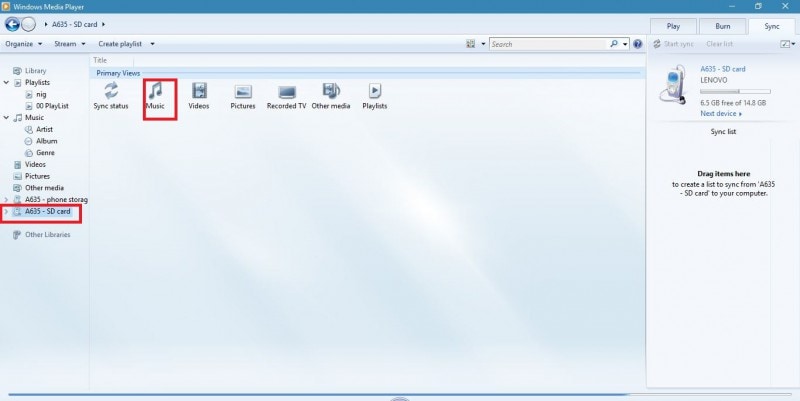
Passaggio 3. Attendi che tutti i file audio vengano visualizzati, quindi seleziona quello desiderato una volta, fai clic con il pulsante destro del mouse e fai clic su ‘Aggiungi all’elenco di sincronizzazione’ o semplicemente trascina e rilascia
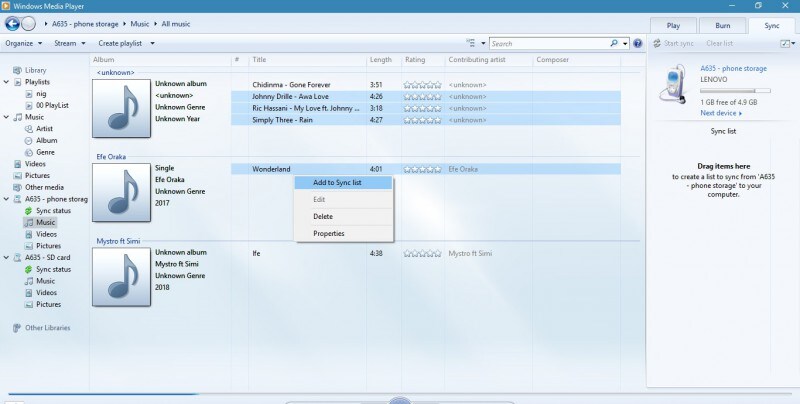
Passaggio 4. Quindi nel pannello di sincronizzazione, fai clic su ‘copia dal dispositivo’ per aggiungerlo alla tua libreria musicale
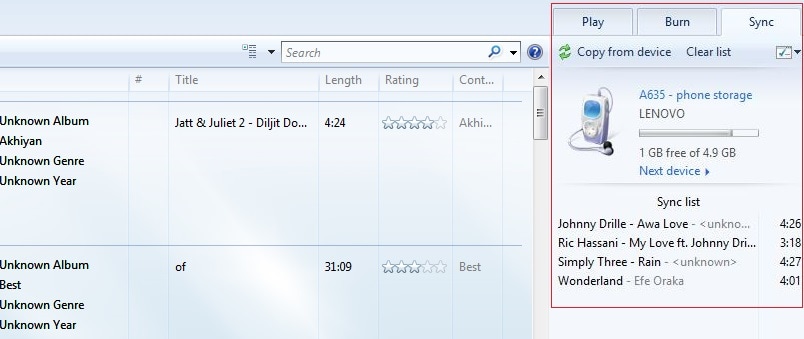
2.3 Gestisci la musica S9/S20 utilizzando DrFoneTool – Phone Manager (Android)
Passaggio 1. Avvia DrFoneTool sul tuo computer. Seleziona ‘Gestione telefono’ dai moduli e collega il tuo Galaxy S9/S20 al computer.
Passaggio 2. Fare clic sulla scheda Musica e verranno visualizzati tutti i file musicali sul dispositivo.
Passaggio 3. Seleziona i file da copiare e fai clic sul pulsante Esporta, quindi fai clic su ‘Esporta su PC’. Passare alla posizione in cui esportare e fare clic su OK.

Inoltre, c’è una delle caratteristiche sorprendenti di DrFoneTool – Phone Manager che è che puoi creare la tua playlist musicale, creare suonerie per avere le tue suonerie personalizzate sul dispositivo S9/S20.
Parte 3: Gestisci le foto del Samsung Galaxy S9/S20 sul computer
La gestione delle foto Samsung S9/S20 sul computer può essere eseguita utilizzando il trasferimento manuale di Windows Explorer o gestendo tramite un potente software di gestione come DrFoneTool – Phone Manager
3.1 Gestisci le foto su S9/S20 con Esplora risorse
Passaggio 1. Collega il tuo S9/S20 al computer utilizzando un cavo USB. Seleziona ‘Trasferisci immagini’ e apri Windows Explorer sul tuo PC.
Passaggio 2. Fai clic sul nome del tuo dispositivo e apri la sua memoria. Dovresti vedere due cartelle: ‘DCIM’ che contiene le immagini catturate con la fotocamera del dispositivo e ‘Immagini’ che contengono le immagini memorizzate nella cartella delle immagini sul telefono
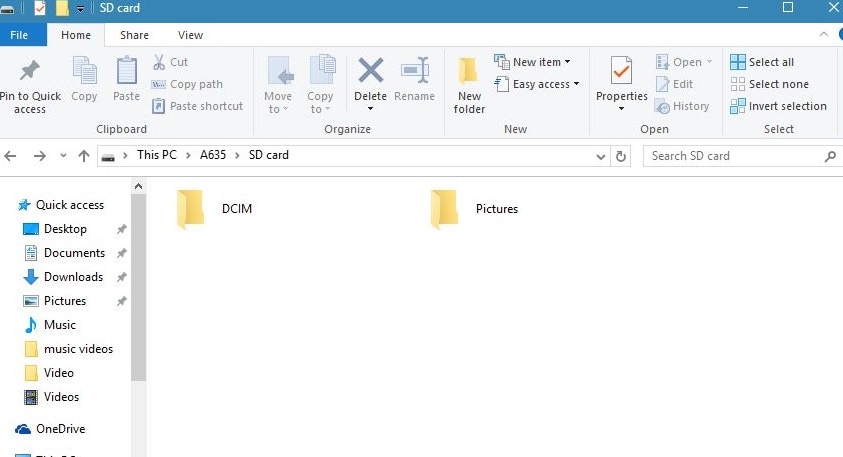
Passaggio 3. Seleziona una delle cartelle e copia le foto nella posizione desiderata sul PC
3.2 Gestisci le foto su S9/S20 con DrFoneTool – Phone Manager (Android)
Passaggio 1. Scarica e installa DrFoneTool sul tuo computer. Avvia DrFoneTool, scegli ‘Gestione telefono’ dai moduli e collega S9/S20 al computer.
Passaggio 2. Fare clic sulla scheda ‘Foto’ e selezionare le immagini da esportare. Fare clic sul pulsante di esportazione e selezionare ‘Esporta su PC’ per copiare nella cartella desiderata

Ora- DrFoneTool funziona anche come gestore di immagini esportando o importando immagini tra vari dispositivi come Android, iOS, PC, Mac. Supporta tutto in modo da poter accedere facilmente alle immagini da qualsiasi dispositivo. Inoltre, puoi creare facilmente album fotografici e spostare facilmente le foto negli album desiderati.
Parte 4: Gestisci i contatti Samsung Galaxy S9/S20 sul computer
I contatti possono essere esportati dal tuo Samsung S9/S20 al tuo PC in un formato di file noto come .vcf. Può essere copiato sul tuo PC per essere aperto con Microsoft Excel.
4.1 Esporta contatti da S9/S20 come file VCF
Passaggio 1. Vai all’app Contatti sul tuo Samsung S9/S20.
Passaggio 2. Fare clic sul pulsante Menu e selezionare l’opzione ‘Esporta’. Il contatto verrebbe esportato nella memoria del tuo dispositivo.
Passaggio 3. Collega il telefono al PC e individua il file vcf esportato. Ora copia il file vcf sul tuo PC.
Gestisci i contatti su S9/S20 con DrFoneTool – Phone Manager (Android)
Collega il tuo telefono al PC e avvia DrFoneTool – Phone Manager

Passaggio 1. Installa e avvia DrFoneTool sul tuo computer. Scegli ‘Gestione telefono’ tra tutte le funzioni e collega S9/S20 al computer.
Passaggio 2. Fare clic su ‘Informazioni’ dai menu nella parte superiore dello schermo. Nel riquadro di sinistra, fai clic sull’opzione ‘Contatti’.
Passaggio 3. Seleziona i contatti che desideri esportare e fai clic sul pulsante ‘Esporta’.
Passaggio 4. Seleziona il formato di esportazione, quindi seleziona una posizione sul tuo PC per salvare il file esportato.

Nota: puoi organizzare, raggruppare, creare o eliminare contatti per avere accesso gestito ai contatti del dispositivo sul tuo nuovo Galaxy S9/S20 sincronizzando i contatti in modo sicuro.

– Anche tu puoi ottenere contatti da Outlook al tuo dispositivo Galaxy S9/S20.
Parte 5: Gestisci gli SMS Samsung Galaxy S9/S20 sul computer utilizzando DrFoneTool
Una delle fantastiche funzionalità di DrFoneTool è che può essere utilizzato anche per il backup di SMS da Samsung S9/S20 e altri telefoni, ed è altrettanto facile.
Passaggio 1. Collega il telefono al PC e avvia il software DrFoneTool. Nella schermata iniziale, fai clic sulla scheda ‘Informazioni’ e nella parte superiore dello schermo.

Passaggio 2. Nel riquadro di sinistra, fai clic su ‘SMS’ e quindi seleziona ‘Tutti i messaggi’
Passaggio 3. Fare clic sul pulsante Esporta e selezionare un formato in cui si desidera salvare l’SMS come file HTML, CSV o formato di file di testo normale.

Ora seleziona una posizione sul tuo PC e fai clic su OK per esportare gli SMS dal tuo Samsung S9/S20.
Nota: puoi creare un backup dei tuoi messaggi importanti, esportarli in S9/S20 o eliminare o selezionare il messaggio particolare invece di cercare tutti i messaggi contemporaneamente.
Parte 6: Bonus: Recensione Samsung Galaxy S9/S20 Edge
Samsung S9/S20 è l’ultimo dispositivo di punta Samsung nel mercato degli smartphone, dopo il rilascio dell’iPhone X di Apple, Samsung voleva fornire un dispositivo per battere l’iPhone X, beh, questa è stata la corsa all’attenzione tra questi due grandi marchi inventori . Il nuovo Samsung S9/S20 ha probabilmente la migliore fotocamera per smartphone al mondo in questo momento tra le altre incredibili caratteristiche, anche se è un parente stretto del Samsung S8 nel design e nelle caratteristiche con solo qualche leggera differenza qua e là.
La fotocamera del Samsung Galaxy S9/S20 è stata realizzata per rispondere attivamente a tutte le condizioni di luce, scattando foto più nitide indipendentemente dalle condizioni di illuminazione della stanza con la sua tecnologia Dual-Aperture. Ha anche la capacità di rallentare le immagini in movimento e catturare comunque immagini nitide, tutto grazie alla sua acquisizione video al rallentatore a 960 fps estremamente sensibile.
Ha anche caratteristiche interessanti come l’emoji AR per creare emoji personali, videocamera Bixby per leggere e tradurre le immagini nella tua lingua madre in movimento. Confezionato con l’ultimo sistema operativo Android Oreo e un potente chipset abbinato a 4 GB di RAM e una qualità del suono e un display ancora migliori, solo per citarne alcuni, il Samsung S9/S20 è un gadget da ottenere.
Ci sono diversi motivi per voler gestire il PC Samsung Galaxy S9/S20 0n per poter trasferire o copiare file multimediali, SMS e contatti. Raccomandiamo l’uso di DrFoneTool – Phone Manager, essendo il miglior gestore Android sul mercato. Può essere facilmente scaricato dal sito web di Wondershare.
ultimi articoli

